D3로 서울시 강수량 그래프 만들기
데이터 시각화의 대명사, d3를 다루어봅시다
들어가며
프론트엔드의 꽃은 데이터를 어떤 식으로 시각화해 보여주느냐인 것 같다. 여러 차트 라이브러리가 있긴 하지만, 역시 가장 강력한 툴은 svg를 자유자재로 다루는 d3가 아닌가 싶다. 오늘은 d3.js를 이용해서 서울시 강수량 그래프를 구현해보도록 하겠다.
결과물은 다음 페이지에서 확인할 수 있다.
https://svelte-weather.huskyhoochu.vercel.app/
데이터
데이터는 서울시 열린데이터 광장 에서 <서울시 기상개황 통계>를 이용했다. 1961년 1월부터 2020년 7월까지의 주요 기상 지표를 보여주는 규모가 큰 데이터셋이다.
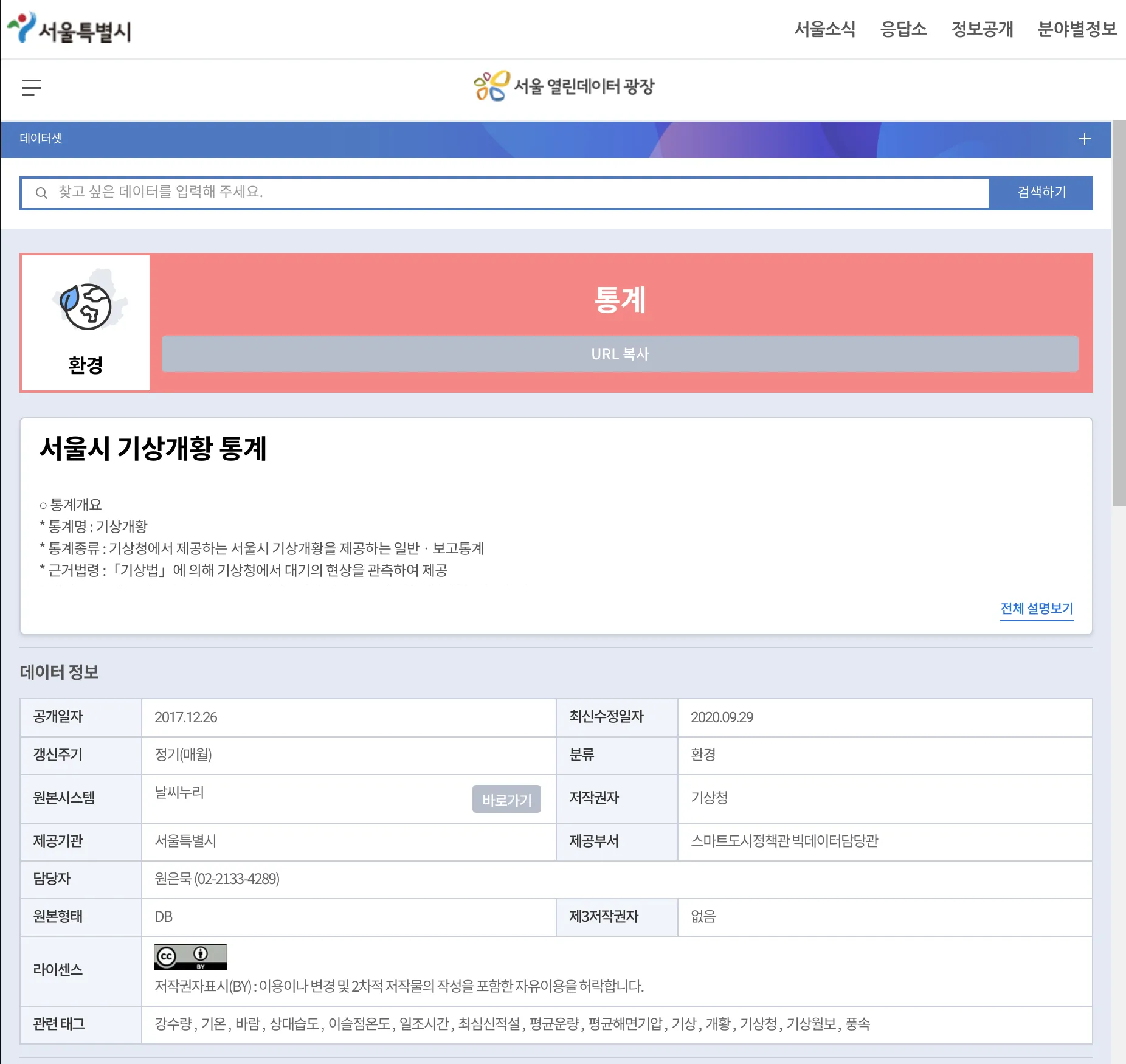
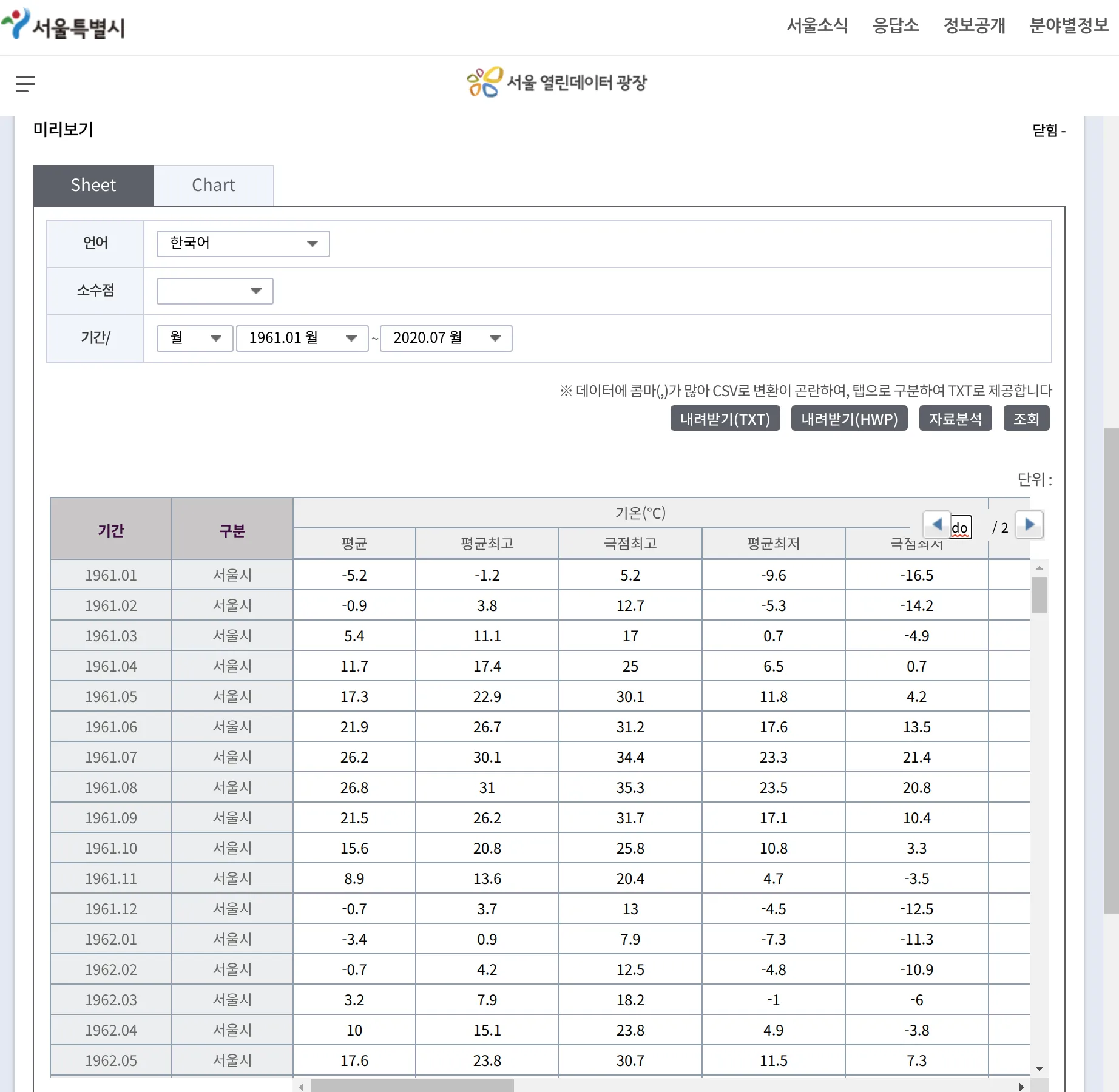
이렇게 해서 무려 40년치의 강수량 데이터를 확보했다. 필자는 txt파일의 데이터가 탭 기준으로 정렬되어 있다는 점에 착안하여 확장자를 tsv로 바꾼 뒤 데이터 가공을 수행했다. 데이터 가공은 여러분이 자신만의 방식으로 자유롭게 해도 상관없다고 생각한다.
그래프 그리기
그래프 그리기는 총 4가지 단계를 거쳐 이루어진다.
- 캔버스 그리기
- 스케일 만들기
- 라인 그리기
- x축, y축 그리기
캔버스 그리기
캔버스 그리기는 간단하다. html 상에서 뿌리가 되는 엘리먼트를 하나 선택한 뒤 그 내부에 svg를 삽입하면 된다.
const dimensions = {
width: window.innerWidth * 0.8,
height: 600,
graphWidth: 0,
graphHeight: 0,
margin: {
left: 100,
right: 30,
top: 30,
bottom: 100,
},
};
dimensions.graphWidth =
dimensions.width - dimensions.margin.left - dimensions.margin.right;
dimensions.graphHeight =
dimensions.height - dimensions.margin.top - dimensions.margin.bottom;
// canvas
let svg = d3
.select('#wrapper')
.append('svg')
.attr('width', dimensions.width)
.attr('height', dimensions.height)
.style('display', 'block')
.style('margin', '0 auto');
const rootGroup = svg
.append('g')
.attr(
'transform',
`translate(${dimensions.margin.left}, ${dimensions.margin.top})`,
);dimension은 앞으로 그래프를 구현하기 위해 사용할 너비와 높이, 마진에 대한 정보를 기록한 객체이다.
svg는 html에 존재하는 #wrapper 엘리먼트를 선택해 svg 요소를 생성한 것이다.
rootGroup은 svg의 내부에 전체 그래프 요소의 부모격이 되는 그룹(‘g’)를 생성한 것이다.
스케일 만들기
스케일이란 비유하자면 지도의 축적과 같은 것이다. 우리가 표현하려는 데이터의 범위가 얼마나 크든 혹은 작든지, 그래프로 표현할 때는 반드시 캔버스가 표현할 수 있는 픽셀의 범위 안에서만 이루어져야 한다. 그래서 우리가 넣으려는 입력값과 출력되기 원하는 출력 데이터의 범위를 스케일을 통해 설정하는 것이다.
입력값은 domain이라는 함수로, 출력값은 range라는 함수로 입력할 수 있다.
// scales
const timeParser = d3.timeParse('%Y.%m'); // 시간 데이터를 d3가 이해하도록 설정해주는 내장 함수
const xAccessor = d => timeParser(d.time); // timeParse 함수로 데이터를 감싼다
const xScale = d3
.scaleTime()
.domain(d3.extent(yearData, xAccessor)) // domain: 입력값의 범위 [최소값, 최대값]
.range([0, dimensions.graphWidth]); // range: 출력값의 범위 [최소값, 최대값]
const yScale = d3
.scaleLinear()
.domain(d3.extent(yearData, yAccessor))
.range([dimensions.graphHeight, 0]); // <-- yScale은 예외적으로 범위를 뒤집는다.
// [최소값, 최대값]으로 입력하면 그래프가 뒤집혀 출력되기 때문이다xScale의 경우 시간 축을 입력해야 하는데, 우리 데이터셋의 시간이 ‘2020.01’의 형식으로 입력되어 있으므로 d3 내장함수로 데이터가 시간 값으로 입력되고 있음을 알려줘야 한다.
domain과 range 모두 [최소값, 최대값]의 배열 형태로 입력되어야 한다. d3.extent는 첫 인자에 데이터셋을 넣고 두 번째 인자에 미리 정의한 accessor 함수를 넣으면 최대값과 최소값을 자동 생성해주는 함수이다.
domain은 데이터의 최소값과 최대값을, range는 우리가 그래프를 출력할 캔버스의 픽셀 범위를 입력해 준다.
yScale의 range 값을 뒤집어 입력하는 이유는 아직 다 이해하진 못했다. 다만 그대로 입력하면 그래프가 뒤집어 출력된다는 점만 알았을 뿐이다…
라인 그리기
// line
const lineGenerator = d3
.line() // 라인을 그린다
.x(d => xScale(xAccessor(d))) // 각 포인트의 x 좌표
.y(d => yScale(yAccessor(d))) // 각 포인트의 y 좌표
.curve(d3.curveMonotoneX); // 곡률 스타일 설정
// Join new data
const line = rootGroup
.selectAll('.lineTest') // 가상선택자 선택
.data([yearData], yAccessor) // 데이터 주입
.enter() // 가상선택자 생성 시작
.append('path') // 가상 path 엘리먼트 생성
.attr('class', 'lineTest') // path 엘리먼트에 아까 입력한 class를 입력함으로써 전체 선택을 활성화
.attr('d', lineGenerator(yearData)) // 라인 생성
.attr('fill', 'none') // 라인을 말 그대로 선만 남기기 위해 너비 영역을 색칠하지 않게 함
.attr('stroke', '#137CBD') // 선 색칠
.attr('stroke-width', '5px'); // 선 두께 설정스케일을 만들었으니 이제는 스케일을 이용해 라인을 만들 차례다. lineGenerator에서 라인에 대한 요건을 정의하고 line에서 실제로 라인을 그리도록 한다.
x축, y축 그리기
마지막으로 축을 그린다. 아까 만든 스케일을 다시 활용해 스케일을 만들 것이다.
const xAxisGenerator = d3.axisBottom().scale(xScale);
const yAxisGenerator = d3.axisLeft().scale(yScale).ticks(5); // tick: 눈금 갯수
const xAxis = rootGroup
.append('g')
.attr('class', 'x-axis')
.attr('transform', `translate(0, ${dimensions.graphHeight})`) // x축을 바닥으로 내리기 위한 설정
.call(xAxisGenerator);
const yAxis = rootGroup
.append('g')
.attr('class', 'y-axis')
.call(xAxisGenerator);각 generator로 축에 대한 요건을 정의하고 실제로 엘리먼트를 생성하는 각 축에서 그것을 call 하면서 축을 그려낸다.
실제 모습
완성된 그래프는 다음과 같다. 실제 코드는 좀더 세팅을 해서 연도별 그래프의 변화를 애니메이션으로 보여주고 있으니 사이트에서 확인하기 바란다.
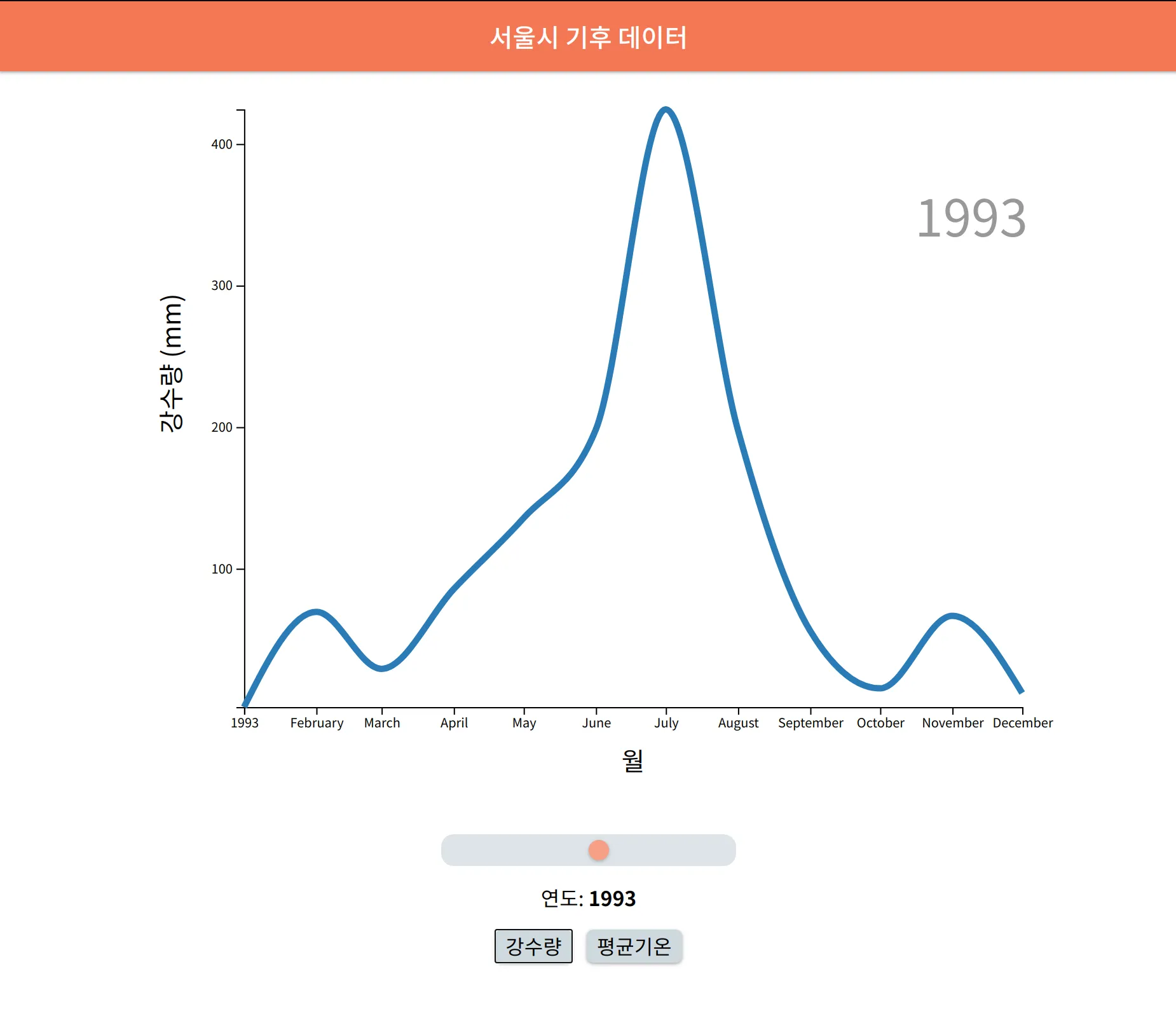
결과물은 다음 페이지에서 확인할 수 있다.
https://svelte-weather.huskyhoochu.vercel.app/
github 주소는 다음과 같다.
https://github.com/huskyhoochu/svelte-weather
실제 프로젝트는 svelte를 이용해 개발했는데 이 포스트에선 svelte에 대한 이야기를 일부러 생략했다. svelte에 대한 내용은 다음 포스트에서 다뤄보도록 하겠다.
d3 개발은 정말 멀고 험난하기 때문에 이번에는 기초 중의 기초만 성공했다는 느낌이다. 차차 개선할 수 있기를…